Ghost Explorer是一款由赛门铁克公司开发的用于浏览和管理GHOST备份文件(.gho格式)的工具。它允许用户在不解压整个备份文件的情况下,直接查看、提取或删除备份镜像中的单个文件或目录,极大地提高了数据恢复的灵活性和效率。通过Ghost Explorer直观的用户界面,用户可以轻松地操作复杂的备份文件,进行精确的数据恢复。此外,该软件还支持将现有文件添加到备份镜像中,或者从镜像中恢复特定文件至指定位置,为用户提供了一种便捷的方式来管理和维护系统备份。无论是对于IT专业人士还是普通用户来说,Ghost Explorer都是一个非常实用的工具,能够在需要时快速访问备份内容,简化了数据恢复流程,并且减少了因意外数据丢失带来的影响。
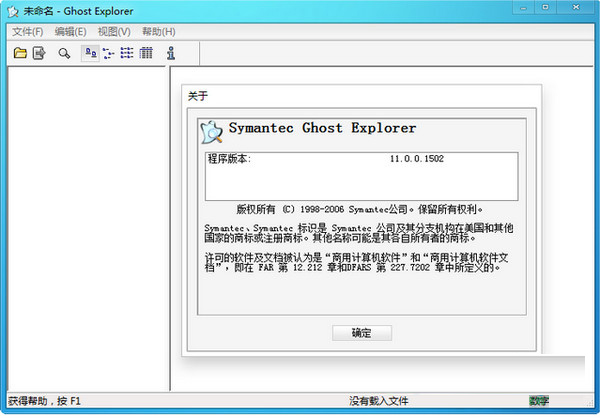
GHOST浏览器功能:
浏览和管理备份文件:用户可以直接浏览GHOST备份文件中的内容,无需先将整个镜像文件还原到磁盘上。
选择性恢复:允许用户从备份镜像中提取单个文件或目录,而不需要恢复整个系统映像,提高了数据恢复的灵活性。
编辑备份文件:支持向现有的GHOST备份文件中添加新的文件或删除已有文件,为用户提供了一个便捷的方式来更新他们的备份。
查看和比较:可以查看备份文件的详细信息,并能比较不同版本的备份文件之间的差异。
简易操作界面:提供直观的图形用户界面,使用户能够轻松地进行各种操作,如打开、保存、恢复文件等。
安全性和兼容性:确保在处理备份文件时的安全性,同时兼容多种Windows操作系统版本。
ghost浏览器怎么用
1.实用功能
使用GHOST对系统进行备份后,可能会遇到这样一些问题:少备份了某些文件、需要删除某些垃圾文件、某些文件备份错了等情况,遇到这些个小问题总不能对系统再重新做一次备份吧,这样太耗时了。其实没必要,使用Ghost Explorer打开GHO映像文件后可以像操纵本地磁盘一样随意对GHOST映像中的文件进行添加、删除或修改等操作。Ghost Explorer为单文件绿色版、小巧实用,其主要功能列举如下:
2.更新映像文件
更新操作包括添加、删除和替换。平时使用Windows时总得安装一些新的软件甚至是硬件,这样一旦系统的软硬件发生变化,我们就必须重新制作映像文件。有了Ghost Explorer,一切都轻松了。要执行更新操作需先在Ghost Explorer中定位到文件所在目录,添加和替换文件只要从Ghost Explorer中的“编辑(Edit)”菜单下选择“添加(Add)”命令,然后在的打开文件窗口中添加文件就行了,另外还有一种更简单的方法就是直接将文件拖入Ghost Explorer中。而要删除文件时只要选中要删除的文件,直接按下Del键,再确认后即可,Ghost Explorer会自动将删除后的文件更新保存。
3.分割映像文件
如果你有一个非常大的GHOST映像文件,想把它刻录到光盘中保存?但普通的CD最多只有700M,一个映像文件一般有好几个G,明显装不下。这时,我们可以使用Ghost Explorer打开GHO映像文件。然后选择主菜单“查看\选项”命令,在打开的“选项”窗口中设置分卷文件大小,如690(单位是MB)。同时选中“自动命名分卷”复选框。接下来,选择“文件”菜单下的“编译”命令即可把我们打开的GHO文件以630MB为一分割单位分割成多个小的GHO文件了。
4.对映像文件进行碎片整理
当对GHO映像文件进行多次的添加/删除操作后,映像文件会产生碎片,造成数据存储的不连续性,不仅使日后还原此镜像文件时,会花费较多的时间,而且还造成磁盘空间的浪费。这时,我们可以使用Ghost Explorer的编译镜像文件功能,并用它消除GHO文件中的碎片:先打开一个映像文件,选择“文件\属性”命令,如在打开窗口的“编译推荐”处为“是”,则表示我们的GHO文件需要进行碎片整理。这时只要选择菜单“文件\编译”命令即可编译镜像文件,编译后的文件将不会再有碎片,以后恢复起来也会很快。
5.恢复部分映像文件
运行Ghost Explorer,单击“文件\打开”命令或者直接按下工具栏上的“打开”按钮打开GHO映像文件后,我们只要从右窗口选定待恢复的文件后,然后选择“文件\提取”命令或者右击一待恢复的文件,右击,选择“提取”命令,之后在“浏览文件夹”对话框中选择要恢复到的目录就行了。这的确为我们带来了极大的便利。有了此功能,我们就不用因为系统分区只是有少数几个文件损坏了、被覆盖了,也要把整个分区都覆盖一遍了,非常的实用。




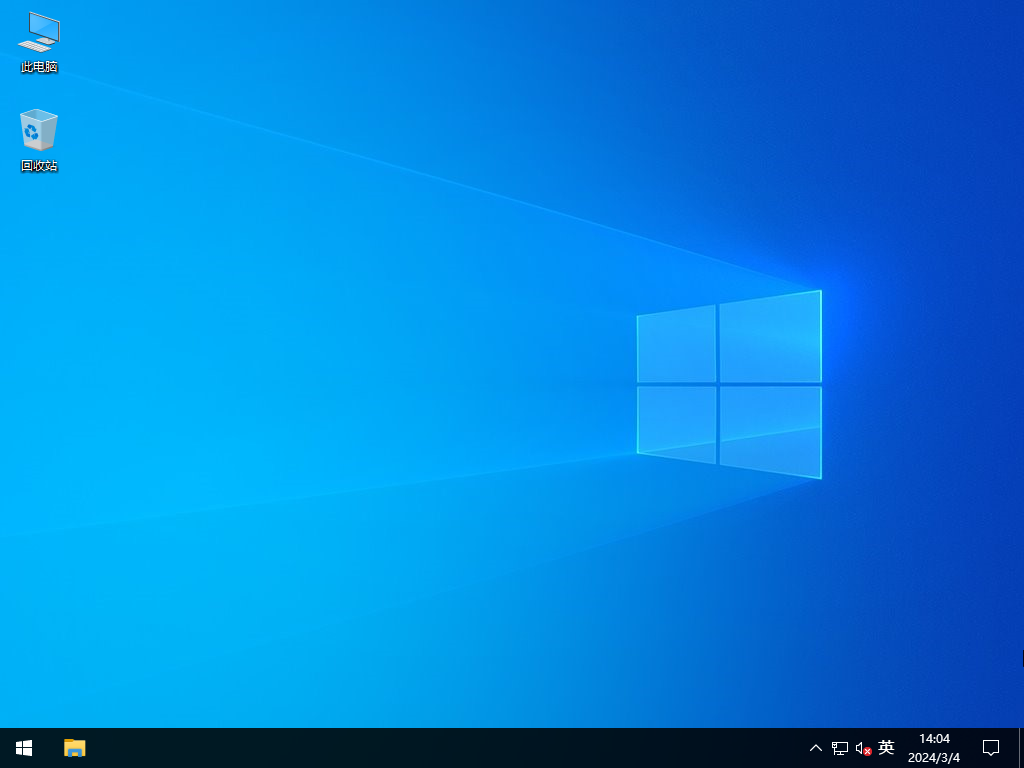 GHOST WIN10纯净版下载-Win10 GHOST纯净版64位专业版(永久激活)v2025最新版 4.76G
GHOST WIN10纯净版下载-Win10 GHOST纯净版64位专业版(永久激活)v2025最新版 4.76G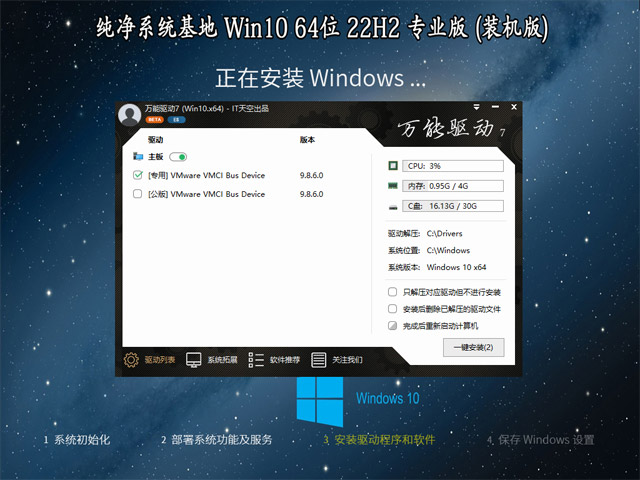 2025年最新GHOST Win10专业版64位永久激活版(22H2)v2025.2 4.76G
2025年最新GHOST Win10专业版64位永久激活版(22H2)v2025.2 4.76G OneKey一键还原工具 v2024官方版5.54M
OneKey一键还原工具 v2024官方版5.54M 一键ghost硬盘版(系统备份还原工具) v2025官方最新版11M
一键ghost硬盘版(系统备份还原工具) v2025官方最新版11M GHOST WIN11纯净版64位专业版(极速永久激活)v2024 4.81G
GHOST WIN11纯净版64位专业版(极速永久激活)v2024 4.81G![GHOST Win11专业版64位[精简优化激活版] v2025.2](http://www.cjbxt.com/uploadfile/2025/0217/20250217104518156.png) GHOST Win11专业版64位[精简优化激活版] v2025.2 4.81G
GHOST Win11专业版64位[精简优化激活版] v2025.2 4.81G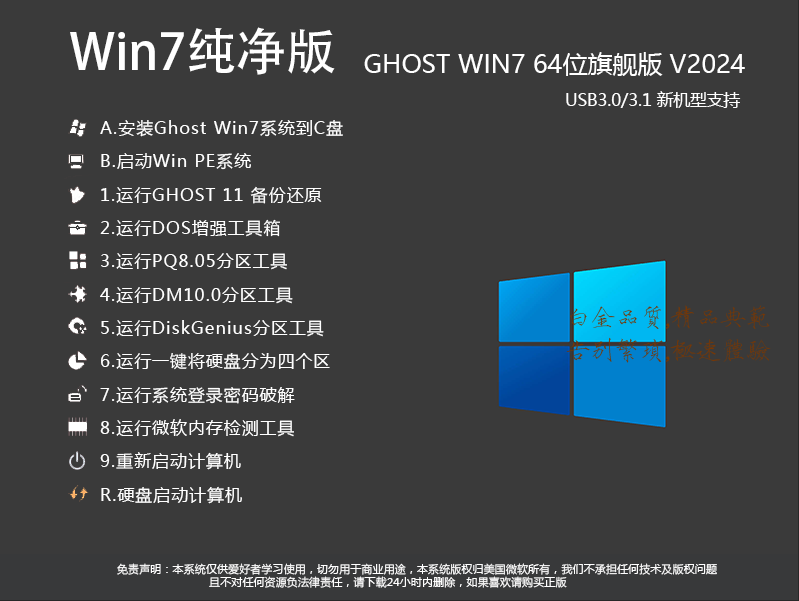 GHOST WIN7 纯净版64位旗舰版2024最新版本(带USB3.0) 5.4G
GHOST WIN7 纯净版64位旗舰版2024最新版本(带USB3.0) 5.4G Win10系统Ghost下载|Ghost Win10专业版64位精简优化版v2024.12 4.76G
Win10系统Ghost下载|Ghost Win10专业版64位精简优化版v2024.12 4.76G ghostwin7下载|2025最新GHOST WIN7 64位旗舰版(精心打造) v25.2 5.4G
ghostwin7下载|2025最新GHOST WIN7 64位旗舰版(精心打造) v25.2 5.4G win10 ghost系统下载|Ghost Win10专业版64位永久激活版(精简流畅)v25.2 4.76G
win10 ghost系统下载|Ghost Win10专业版64位永久激活版(精简流畅)v25.2 4.76G